После размещения на платформе АвтоОфис всех файлов товара или курса, требуется проверить, как он в конечном итоге выглядит в личном кабинете у клиента.
- Все ли ссылки в товаре вставлены корректно?
- Скачиваются ли файлы?
- Начинается ли воспроизведение записи?
- Отображается ли обложка курса в плеере?
Решить задачу с доступом в личный кабинет можно 2 способами:
- Предпросмотр в товаре
- Оформление счета за 0 рублей
Краткая справка для внесения ясности. Товар в АвтоОфисе – когда все учебные материалы выдаются после оплаты сразу (без необходимости отчетов) и располагаются на единой странице.
В отличие от Товара, Курс имеет более сложную структуру из модулей/блоков, каждый урок курса размещен на отдельной странице, и есть необходимость сдачи/проверки отчетов.
Предпросмотр в товаре
Данный способ проверки больше подходит для быстрого просмотра дизайна страницы с элементами товара. То есть, через Предпросмотр вы можете быстро посмотреть размещение и наличие всех необходимых элементов: правильность ссылок, воспроизведение и скачивание файлов и т. д. Конечно же, при условии, что материалы, которые вы хотите проверить, были оформлены в Товар, а не в Курс.
- Заходим Касса (1) – Товары (2) – Товары (3). Нажимаем на название товара (4), отображение которого хотим проверить, и попадаем на страницу Редактирование товара.

- Прокручиваем страницу до секции Содержимое товара. Здесь отображаются размещенные файлы товара. Чтобы увидеть, как они будут выглядеть в личном кабинете, нажимаем кнопку Предпросмотр.
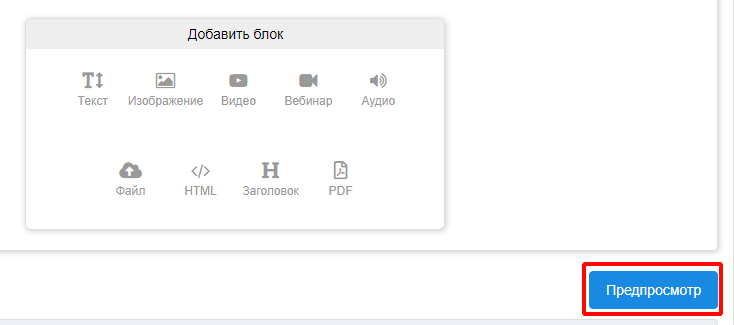
- Появляется всплывающее окно с отображением содержимого товара, где мы можем проверить всё, что нам требуется.
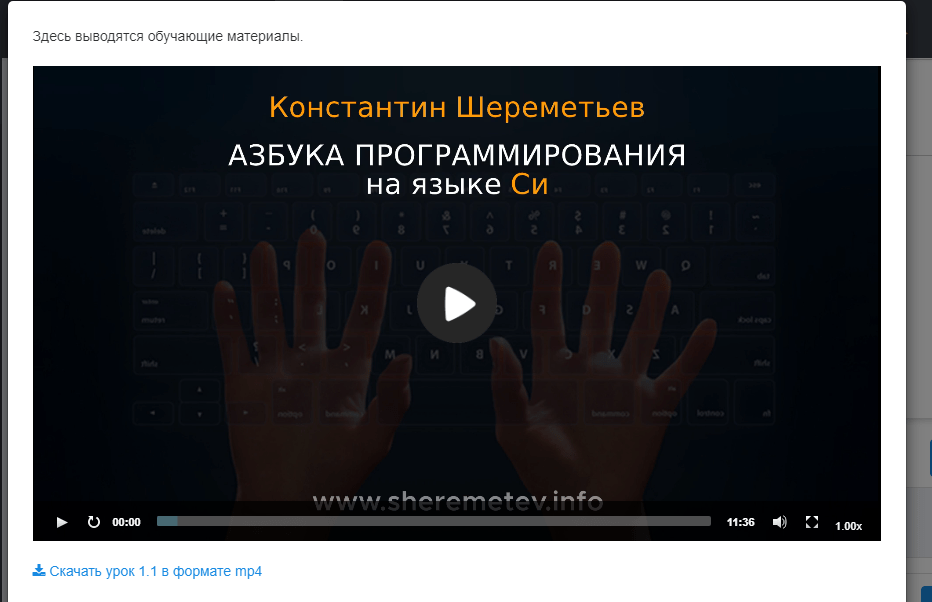
Оформление счета за 0 рублей
Данный способ лучше использовать для проверки Курса с отчетами и сложной иерархией обучающих материалов из нескольких модулей. Каждый такой Курс имеет товар с аналогичным названием, который открывает к нему доступ. Следовательно, чтобы открыть себе доступ к личному кабинету для проверки, надо оформить заказ за 0 рублей на этот товар.
- Чтобы узнать, какой товар открывает доступ к требуемому курсу, заходим Курсы – Курсы и тесты – Обучающие курсы. В списке курсов выбираем тот, оформление которого хотим проверить, и нажимаем на его название. Открывается страница Правка обучающего курса. Прокручиваем страницу до секции Доступ к курсу, здесь и находится товар, открывающий доступ. Именно на этот товар мы и будем выписывать счет.
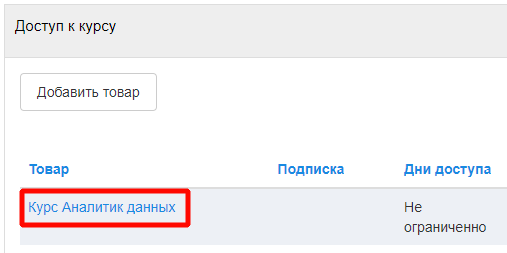
- Переходим в АвтоОфис в раздел Касса (5) – Счета (6) – Счета (7) и нажимаем кнопку Добавить счет (8)
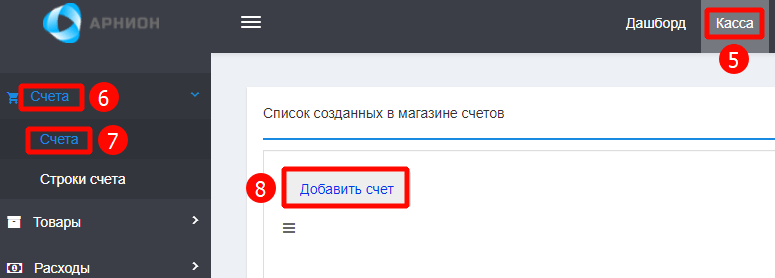
- Вводим свой email и нажимаем кнопку Создать.
- Открывается страница Добавление новой строки к счету. Здесь выбираем требуемый товар (открывающий доступ к проверямому курсу), меняем цену на 0 рублей, и нажимаем кнопку Создать
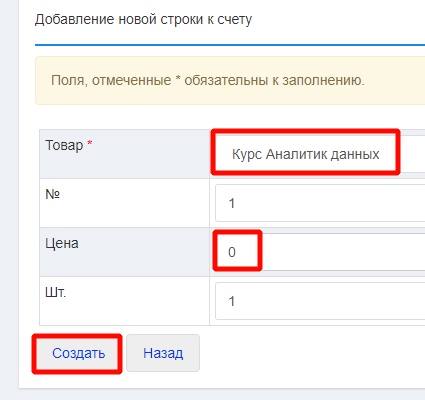
- На открывшейся странице Правка существующего счета меняем статус на Оплачен и нажимаем кнопку Сохранить
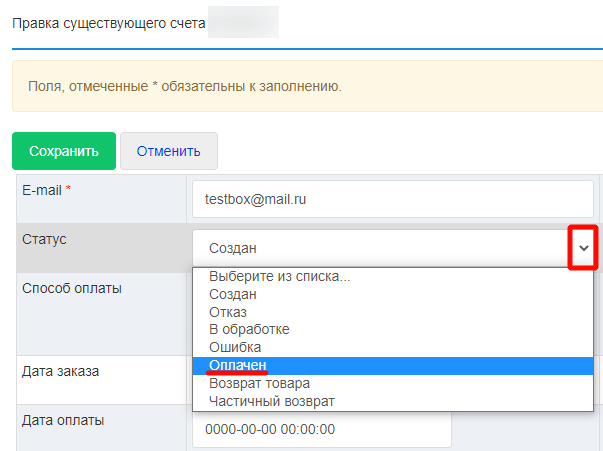
- Система спросит, требуется ли отправлять письмо об изменении статуса счета на указанный в счете email. В данном письме (если вы не изменяли шаблон письма после оплаты в настройках вашего магазина) находится ссылка на личный кабинет для доступа к курсу. Если хотите получить письмо, нажимайте Да
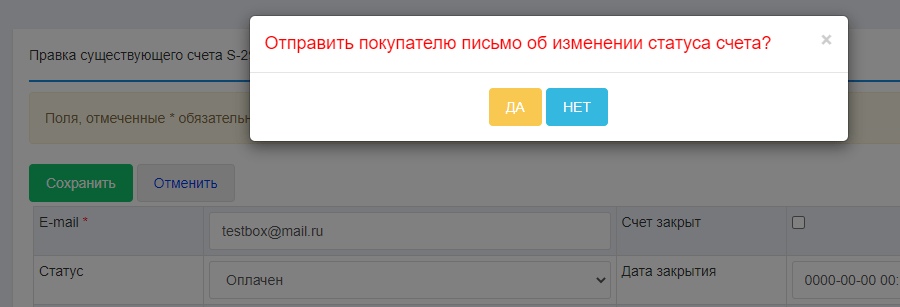
- Здесь же, на странице Правка существующего счета тоже расположена ссылка на личный кабинет покупателя.
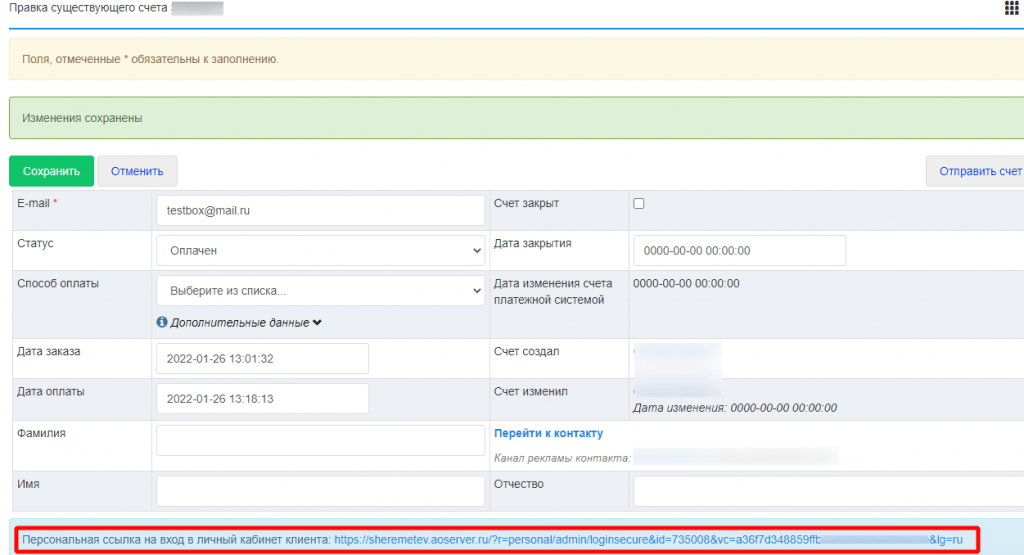
- Каким способом заходить в личный кабинет, по ссылке из письма или по ссылке в счете, решаете только вы. Эти ссылки одинаковые, и ведут в один личный кабинет клиента.
- Переходим по ссылке в личный кабинет клиента, и проверяем размещение и оформление учебных материалов
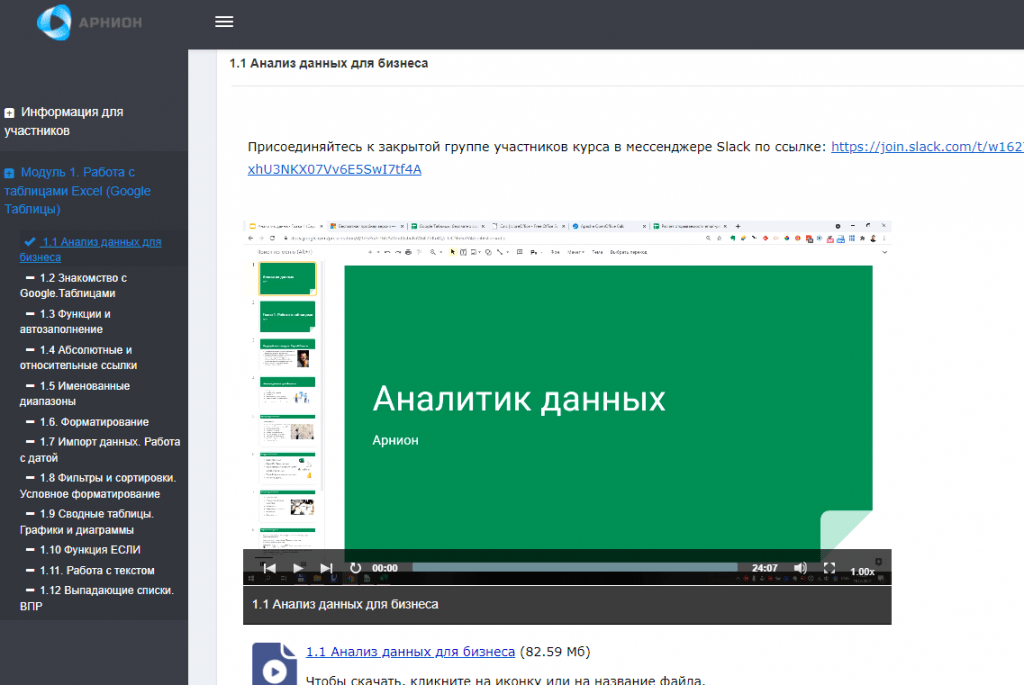
Как видите, получить доступ к личному кабинету клиента для проверки совсем не сложно. Используйте описанные выше способы, чтобы проверять содержимое ваших обучающих продуктов перед началом их продаж.